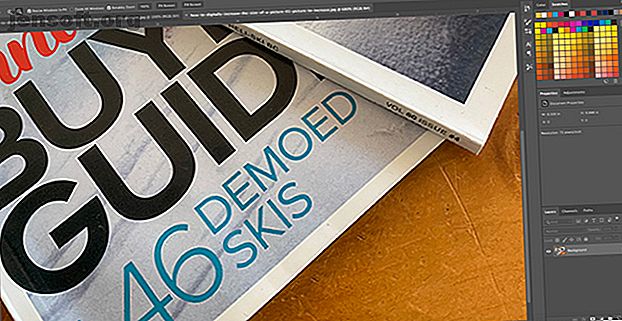
Comment agrandir numériquement une image sans perte de qualité
Publicité
Les appareils photo actuels offrant plus de mégapixels, vous êtes plus susceptible de réduire une photo que de l'agrandir. Mais il arrive parfois que l’augmentation de la taille d’une image soit très utile. Malheureusement, il peut être difficile d'agrandir une photo sans perte de qualité.
Il existe plusieurs façons de résoudre ce problème. Dans cet article, nous allons décrire deux des meilleurs moyens d’agrandir une image sans perte de qualité.
Ce qu'il faut garder à l'esprit lors de l'agrandissement d'une image
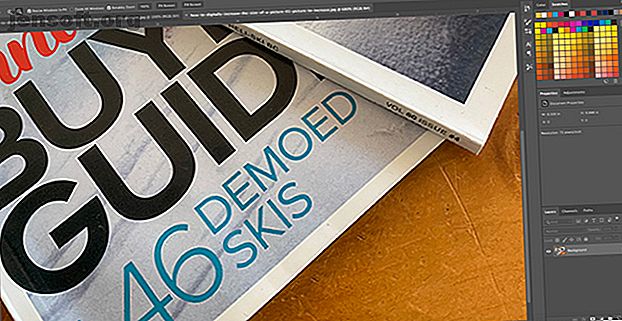
Lorsque vous augmentez la taille de l'image, vous demandez à votre ordinateur d'ajouter des informations. Bref, vous lui dites de faire exploser une image avec le détail perdu et de le faire en "devinant" à quoi ressemblerait une image plus grande.
Cela signifie que vous n'obtiendrez jamais une reproduction parfaite de votre photo avec une taille plus grande, car il s'agit d'une question de format et de logiciel: certaines applications seront plus performantes que d'autres et certaines images seront redimensionnées mieux que d'autres. Mais ils doivent tous deviner.
La quantité de devinettes que votre ordinateur peut faire variera en fonction de la quantité que vous souhaitez augmenter la taille de votre image. Plus vous agrandissez une image, plus vous risquez de constater une dégradation de la qualité. Comprendre cela dès le départ est important et vous aidera à choisir les meilleures images à modifier. Si vous avez utilisé la conversion ascendante avec du matériel de divertissement à domicile Qu'est-ce que la conversion ascendante? Comment ça marche? Est-ce que ça vaut le coup? Qu'est-ce que l'upscaling? Comment ça marche? Est-ce que ça vaut le coup? Qu'est-ce que l'upscaling? Comment ça marche? Est-ce que tout est foutu? Voici tout ce que vous devez savoir. Lire la suite, vous aurez une bonne idée de ce que nous entendons.
Comment rééchantillonner une image avec une augmentation de 10%
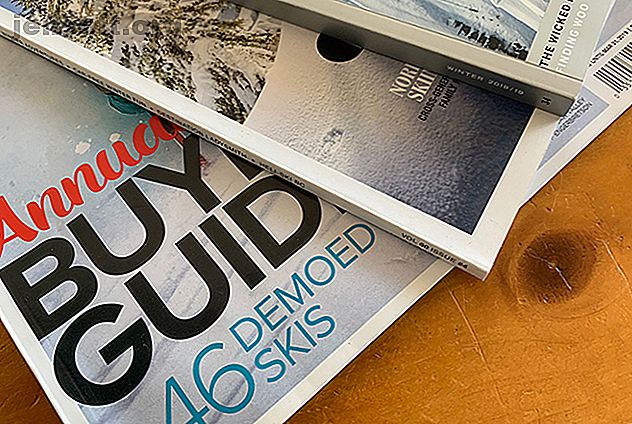
Il s'agit d'une méthode couramment recommandée pour voir à quel point l'upscaling peut être obtenu en agrandissant une image sans perte de qualité. Cela fonctionne mieux si vous n'essayez pas de redimensionner votre image à une taille spécifique, mais si vous essayez de gonfler une image aussi grande que possible sans la rendre mauvaise. Nous allons utiliser cette image de magazines sur une table basse à titre d'exemple.
Cette image fait actuellement 670 pixels de large. Si vous vous penchez vers votre moniteur et louchez, vous pourrez probablement déchiffrer tout le texte. Pour le moment, tout est assez lisse et l'image est jolie.
Pour agrandir l'image, nous allons tirer parti du rééchantillonnage, qui est la partie «devinette» dont nous vous parlions plus tôt. Et nous allons utiliser Adobe Photoshop pour le faire. Voici ce qui se passe lorsque nous redimensionnons l'image à une largeur impressionnante de 2 000 pixels (juste pour vous montrer ce que le programme peut faire):
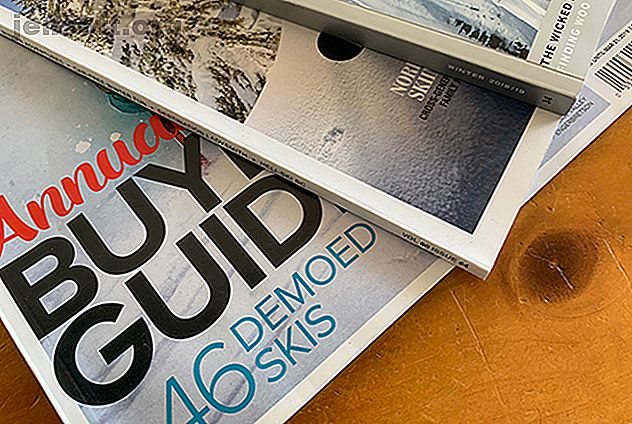
Comment redimensionner une image à l'aide de Photoshop
Pour redimensionner cette image dans Photoshop, cliquez sur le menu du haut dans l'application, puis sur Image> Taille de l'image . Réglez ensuite la hauteur et la largeur dans la boîte de dialogue Taille de l' image . Assurez-vous également que le rééchantillonnage est activé, avec Bicubic Smoother comme préréglage.
Comme vous pouvez le constater, Photoshop fait un travail remarquable en lissant cette image de 670 pixels à 2000 pixels. Photoshop CC s'est vraiment amélioré à pas de géant au fil des ans, et bien que cette image soit nettement floue sur les bords et que le texte ne soit pas aussi net, vous pouvez tout de même en tirer le meilleur parti.
Cependant, il est facile d’imaginer que certains détails d’une image différente deviennent indiscernables. Donc, au lieu de faire le saut jusqu'à 2 000 pixels, nous allons simplement ajouter 10% à la taille de l'image d'origine.
Pour ré-échantillonner 10 fois plus grand dans Photoshop, accédez à Image> Taille de l'image . Ensuite, au lieu de régler la largeur et la hauteur en pixels, choisissez Pourcentage . Tapez 110% et assurez-vous que Rééchantillonnage: Lisseur bicubique est toujours activé.
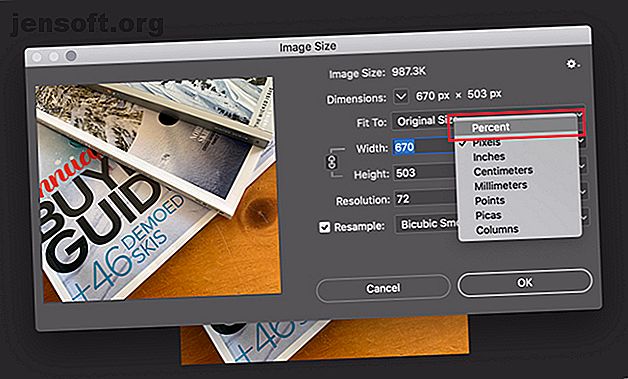
Voici à quoi ressemble l'image lorsque vous l'augmentez de 10%:
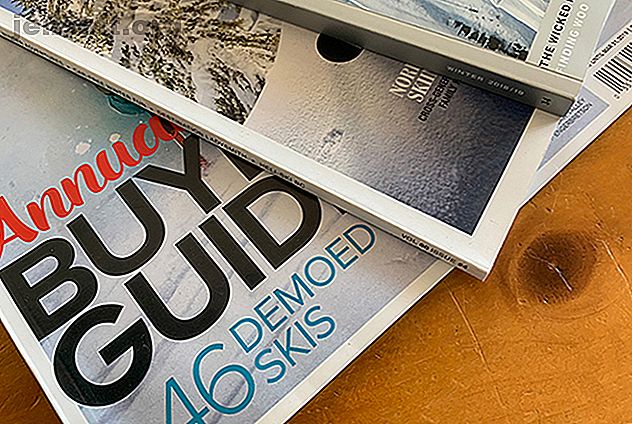
Comme vous pouvez le constater, cela semble encore assez clair. Pour expérimenter cela, continuez à augmenter votre image dans Photoshop de 10 pour cent à la fois jusqu'à ce que vous commenciez à voir du grain. Alors que nous essayons de faire de petits pas en avant pour agrandir une image autant que possible tout en maintenant la qualité de l'image elle-même, voir le grain du grain est votre meilleur moyen d'arrêter.
Si vous envisagez d'utiliser cette méthode, il est très important de vous assurer que le rééchantillonnage est activé dans votre application de retouche de photos. Voici à quoi cela ressemble dans la boîte de dialogue Taille de l' image dans Photoshop:
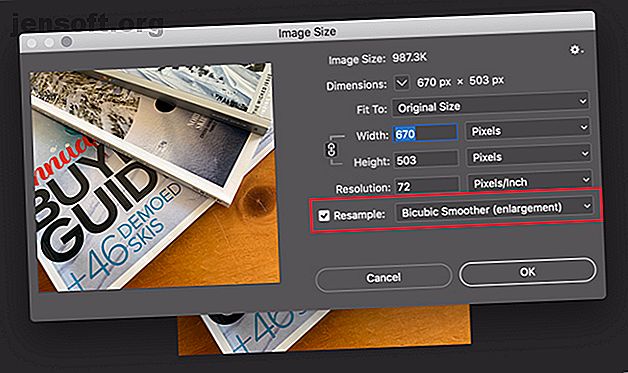
Vous pouvez également utiliser une application comme Pixelmator ou GIMP pour rééchantillonner une image. Les deux sont bons et offriront une option similaire. Si vous êtes chanceux, vous pourrez choisir l'algorithme d'interpolation (c'est-à-dire la méthode de «devinette» de l'ordinateur) pour la mise à l'échelle. Lorsque vous effectuez une mise à l'échelle, l'option Bicubic Smoother est un bon choix.
Comment utiliser une application dédiée pour agrandir une image
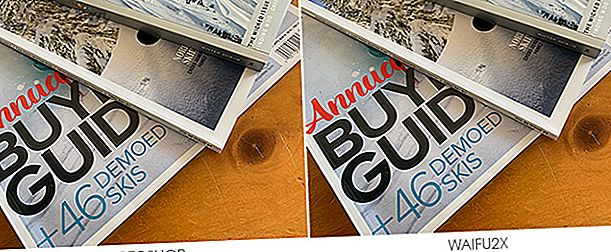
Parce que de nombreuses personnes ont besoin de photos plus grandes, il existe en fait un certain nombre d'applications conçues pour agrandir une image sans perte de qualité.
Une mise à l'échelle plus nette, par exemple, est une application Windows gratuite qui promet une mise à l'échelle supérieure à celle de Photoshop. Les résultats affichés sur son site Web sont assez impressionnants. Cette application fait une chose et une chose seulement - et cela augmente la taille de l'image - mais c'est gratuit, il vaut donc vraiment la peine de la télécharger.
Les équivalents gratuits pour macOS sont moins nombreux, mais cela ne signifie pas que vous n'avez pas d'options. Waifu2x est une option en ligne solide. Waifu a montré des résultats très impressionnants en effectuant un zoom avant sur une image animée et en la rendant claire, même si elle peut être légèrement imprévisible avec des photos.
À la fin de la journée, il vous suffira peut-être d’essayer quelques-unes de ces options pour déterminer quelle application fonctionne le mieux pour agrandir votre photo. Ci-dessus, vous trouverez un exemple de ce que Waifu peut faire pour notre image, comparé à Photoshop côte à côte.
Même sans zoomer sur l'image pour la rendre claire, vous pouvez probablement voir que l'image de Waifu est très comparable à la dernière version de Photoshop. L'utilisation par le site de réseaux de neurones à convolution profonde (que sont les réseaux de neurones?) Le rend très apte à la "devinette" que nous avons mentionnée plus haut, et le résultat est des photos redimensionnées nettement plus propres.
Si Waifu ne fonctionne pas bien pour vous, vous pouvez essayer Online Image Enlarger, Simple Image Resizer ou Rsizr.
Vous pouvez maintenant agrandir une image sans perte de qualité
Ces deux méthodes d’augmentation de la taille d’une image sont probablement votre meilleur choix lorsque vous souhaitez agrandir une image sans perte de qualité. Ni est parfait, mais en raison des contraintes de la technologie, ils sont ce que nous pouvons faire de mieux.
Heureusement, la plupart des téléphones et des appareils photo prennent maintenant des photos à très haute résolution. Vous ne devriez donc pas avoir à vous en occuper trop souvent. Vous pouvez également enregistrer des images haute résolution dans Photoshop. Comment enregistrer des images de haute qualité dans Photoshop, expliqué Comment enregistrer des images de haute qualité dans Photoshop, expliqué A quel point la sauvegarde d’une image est-elle difficile? Il s'avère que ce n'est pas si intuitif. Photoshop permet une multitude de formats de fichiers et de paramètres, chacun avec ses propres avantages. Lire la suite . N'oubliez pas de toujours travailler à partir de la plus grande image originale que vous puissiez.
Crédit d'image: fractal-an / Shutterstock
Explorez plus d’informations sur: Conseils de retouche d’image, Éditeur d’image, Photographie, Didacticiel Photoshop.

